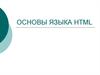Похожие презентации:
Основы HTML
1.
МИНИСТЕРСТВО ОБРАЗОВАНИЯ И НАУКИ РОССИЙСКОЙ ФЕДЕРАЦИИФЕДЕРАЛЬНОЕ ГОСУДАРСТВЕННОЕ БЮДЖЕТНОЕ
ОБРАЗОВАТЕЛЬНОЕ УЧРЕЖДЕНИЕ
ВЫСШЕГО ПРОФЕССИОНАЛЬНОГО ОБРАЗОВАНИЯ
МОСКОВСКИЙ АВИАЦИОННЫЙ ИНСТИТУТ
(национальный исследовательский университет)
«МАИ»
Отчет по лабораторным работам
по курсу
«Мультимедийные системы»
Выполнил: студент гр. М3О-309Б-17
Принял: Чебатко М.И.
2.
Лабораторная работа №1«Основы HTML»
• Цель работы: ознакомление с основными
понятиями языка HTML, практическое овладение
навыками создания web страниц.
• Задание: Cделать небольшую Web-страничку о себе
следующего вида. Cтраничку сохраните как
index.htm.
3.
Основные положения• HTML – язык разметки элементов на странице сайта. Страница будет выглядеть одинаково на любом устройстве с
любой ОС. Основная структура такова:
<head> </head> отвечает за информацию о странице: название, автор, кодировка и т.д.
<body> </body> отвечает за видимую для пользователя область сайта. В этом теге содержатся все элементы сайта:
<hr> - горизонтальная линия
<h1> <h2> … <h6> - Заголовок уровня 1,2…6 соответственно. <h1> </h1> самый крупный по размеру, <h6> - наименьший
<p> </p> - параграф
<u> - текст подчеркнут, <i> - курсив, <b> - жирный
<a href=“link”> </a>-гиперсылка, переходящая на link, который может являться как документом на компьютере, так и страницей в
интернете.
4.
• <table> </table> - таблица, в которой есть два блока – строки и столбцы.<tr> </tr> - новая строка
<td> </td> - новый столбец
• <img src=“Источник изображения”>- изображение
Дополнительные свойства:
<h1 color=“red|#ff0000”> </h1> - текст будет красным (HEX – код используется, если в базе нету нужного цвета, например изумрудный.
<td background color=“red|#ff0000”> - фон ячейки таблицы будет окрашен в цвет, который был указан.
<p align=“left|right|center”> - выравнивание шрифта по левому/правому краю/центру
<table width=“xx px” border = “y” cellspacing=“hh px” cellpadding = “ff px”> - в таблице ячейки будут хх пикселей в ширину, y пикселей
граница, hh пикселей расстояние между ячейками, ff пикселей отступ внутри ячейки
5.
Результат работы:6.
<!doctype html><html>
1
<head>
<meta charset="utf-8">
<title>Главная страница</title>
</head>
<body>
<center>
<table width="500px" align="center">
<td bgcolor="#29293d" align="center"><h1
style="color: whitesmoke" >Moscow Aviation
Institute!</h1></td>
<tr><td bgcolor="#29293d"
height="12px"></td></tr>
<tr><td bgcolor="#29293d"
height="12px"></td></tr>
</table>
7.
2<table width="500px" border="2px"
cellspacing="0">
<td colspan="2">
<h2 align="center">Информация</h2>
</td>
<tr>
<td><h4 align="left">ФИО:</h4></td>
<td><h4>Юрков Антон Дмитриевич</h4></td>
</tr>
<tr>
<td><h4>Дата рождения</h4></td>
<td><h4>17.01.2000</h4></td>
</tr>
<tr>
<td><h4>Группа</h4></td>
<td><h4>М3О-309Б-17</h4></td>
</tr>
</table>
<p></p>
<img src="img/me.png" >
8.
3<table>
<tr><td width="249px">Дата рождения:</td>
<td width="249px" align="right"><p>17.01.2000</p></td></tr>
<tr>
<td>
Место рождения:
</td>
<td align="right">
<p>
<br>
<hr
г.о. Королёв, МО, РФ
noshade="3"color="black"
</p>
width="500px">
</td>
<p>Рекомендую:</p>
<table>
</tr>
<p></p>
<tr>
<tr><td
align="center"><a
<td>Языки</td>
<td align="right"><p>English -href="https://yandex.ru"
Upper Intermidiate </p> </td>
><b>Мой
</tr>
блог</b></a></td></tr>
<tr><td
<tr>
align="center"><a
<td>Образование</td>
href="https://google.com
">Перейти
в
<td align="right"><p>11 классов</p>
</td>
Google</a></td></tr>
</tr>
</table>
<tr>
</center>
</body>
<td>
</html>
Хобби
</td>
<td align="right">
<p>Программирование, игры, технологии, человеческое
развитие и технологический прогресс </p>
</td>
</tr>
</table>
9.
4<br>
<hr noshade="3"color="black" width="500px">
<p>Рекомендую:</p>
<table>
<p></p>
<tr><td align="center"><a href="https://yandex.ru"><b>Мой блог</b></a></td></tr>
<tr><td align="center"><a href="https://google.com">Перейти в Google</a></td></tr>
</table>
</center>
</body>
</html>
10.
Лабораторная работа №2«Каскадные таблицы стилей»
• Цель работы: ознакомление с таблицами стилей.
• Задание:
11.
Основные положения• CSS служит для изменения внешнего вида web-страницы.
• Подключить таблицу можно по команде
<link rel=”stylesheet” type=”text/css” href=”url”>
• Фильтр нужен для обработки изображения встроенными
средствами (черно-белое, прозрачное, размытое и т.д.)
12.
Результат:13.
14.
15.
Код:<center>
<table width="502px" align="center">
<td bgcolor="#29293d" align="center">
<h1 class="headerclass">Moscow Aviation Institute!</h1>
</td>
<tr><td bgcolor="#29293d" height="12px"></td></tr>
<tr><td bgcolor="#29293d" height="12px"></td></tr>
</table>
</div>
<table width="500px" border="2px" cellspacing="0">
<td colspan="2">
<h2 align="center">Информация</h2>
</td>
<tr>
<td><h4 align="left">ФИО:</h4></td>
<td><h4>Юрков Антон Дмитриевич</h4></td>
</tr>
<tr>
<td><h4>Дата рождения</h4></td>
<td><h4>17.01.2000</h4></td>
</tr>
<tr>
<td><h4>Группа</h4></td>
<td><h4>М3О-309Б-17</h4></td>
</tr>
16.
<p></p><img src="img/me.png" alt="">
<ul style="list-style-type: '\273A'; text-shadow: 0 0 1em deepskyblue;">
<table class="student">
<tr>
<td width="240px"><li class="fillness">Дата рождения:</li></td>
<td width="240px" align="right"><p>17.01.2000</p></td>
</tr>
<tr>
<td>
<li class="fillness">
Место рождения:
</li>
</td>
<td align="right">
<p>
г.о. Королёв, МО, РФ
</p>
</td>
</tr>
<tr>
<td><li class="fillness">Языки</li> </td>
<td align="right"><p>English - Upper Intermidiate </p> </td>
</tr>
<tr>
<td><li>Образование</li> </td>
<td align="right"><p>11 классов</p> </td>
</tr>
<tr>
<td>
<li>Хобби</li>
</td>
<td align="right">
<p>Программирование, игры, технологии, человеческое развитие и технологический прогресс </p>
</td>
</tr>
</table>
<br>
</ul>
17.
<div class="footer"><hr noshade="3"color="black" width="500px" >
<p class="fillness">Рекомендую:</p>
<table>
<p></p>
<tr><td align="center"><a href="https://yandex.ru"><b>Мой блог</b></a></td></tr>
<tr><td align="center"><a href="https://google.com">Перейти в Google</a></td></tr>
</table>
<br>
<h1 style="text-align: center">Фотографии для применеия фильтров: </h1>
<table align="center" style="margin-left: 10px" cellspacing="4px" cellpadding="5px">
<tr>
<td width="240px">
<p>Обычное фото:</p>
<img src="img/fi.jpg" alt="Simple" width="200px">
</td>
<td width="240px">
<p>Opacity 45%:</p>
<img src="img/fi.jpg" class="me1">
</td>
</tr>
<tr>
<td width="240px"> <p>Черно-белое фото 79%:</p>
<img src="img/fi.jpg" class="me2">
</td>
<td width="240px"> <p>Размытое фото:</p>
<img src="img/fi.jpg" class="me3">
</td>
</tr>
<tr>
<td width="240px"> <p>Contrast:</p>
<img src="img/fi.jpg" class="me4"></td>
<td width="240px"> <p>Поворот цветов:</p>
<img src="img/fi.jpg" class="me5"> </td>
</tr>
</table>
</div>
</center>
</body>
</html>
18.
CSSbody {
background: ghostwhite;
font-size: 1em;
line-height: 1.4;
font-family: 'Ubuntu', sans-serif;
margin: auto;
align-self: center;
}
.footer{
width: 500px;
}
.me1{
filter: opacity(45%);
width: 200px;
}
.me2{
filter: grayscale(79%);
width: 200px;
}
.me3{
filter: blur(1px);
width: 200px;
}
.me4{
filter: contrast(425% );
width: 200px;
}
.me5{
filter: hue-rotate(240deg);
width: 200px;
}
hr {
height: 1px;
border: 0;
border-top: 1px solid #ccc;
padding: 0;
width: 540px;
}
19.
.bottoms{position: fixed;
width: 500px;
border: 12px;
background-color: rgba(209,209,209,0.05);
}
img
{
padding: 20px;
border: 1px solid orange;
}
.headerclass{
size: 14pt ;
margin: auto;
color: whitesmoke;
position: center;
background-color: #29293d;
padding: 0px;
}
.td{
padding: 2px;
border-spacing: 2px;
}
.student{
width: 500px;
position: center;
padding-right: 15px;
}
a{
color: #053669;
text-decoration: none;
}
a:hover {
color: green;
text-decoration: underline;
cursor: alias;
font-size: 1.5em;
}
20.
Лабораторная работа №3Создание Web-сайта c помощью Adobe
Photoshop и Macromedia Dreamweaver.
• Цель лабораторной работы – изучить технологию создания сайта,
состоящую из трех этапов:
• cоздание проекта сайта в Photoshop,
• нарезка и оптимизация проекта в Adobe ImageReady,
• верстка в визуальном HTML-редакторе Macromedia Dreamweaver
21.
Результат работы:22.
Нарезка в Adobe Photoshop инструментом23.
Использование Adobe Dreawmviewer• Используя встроенные средства Dreamviewer было сделано:
• Общая разметка
• Ссылки на кнопках
• Подсветка кнопок при наведении
24.
Результат работы в Dreamviewer, вкладкаЖизнь
25.
Результат работы в Dreamviewer, вкладкаУчеба
26.
Результат работы в Dreamviewer, вкладкаНаука
27.
Лабораторная работа №5Нелинейный монтаж видеофильма в среде
Adobe Premiere 2.0.
• Цель работы: изучить основные этапы нелинейного монтажа
видеофильма.
28.
Задание29.
Интерфейс программы с предпросмотромзаставки
30.
Интерфейс программы с предпросмотромклипа
31.
Скриншот из видеоклипа32.
Фильм доступен по ссылкеhttps://yadi.sk/i/uPznHrwZyt8AKg

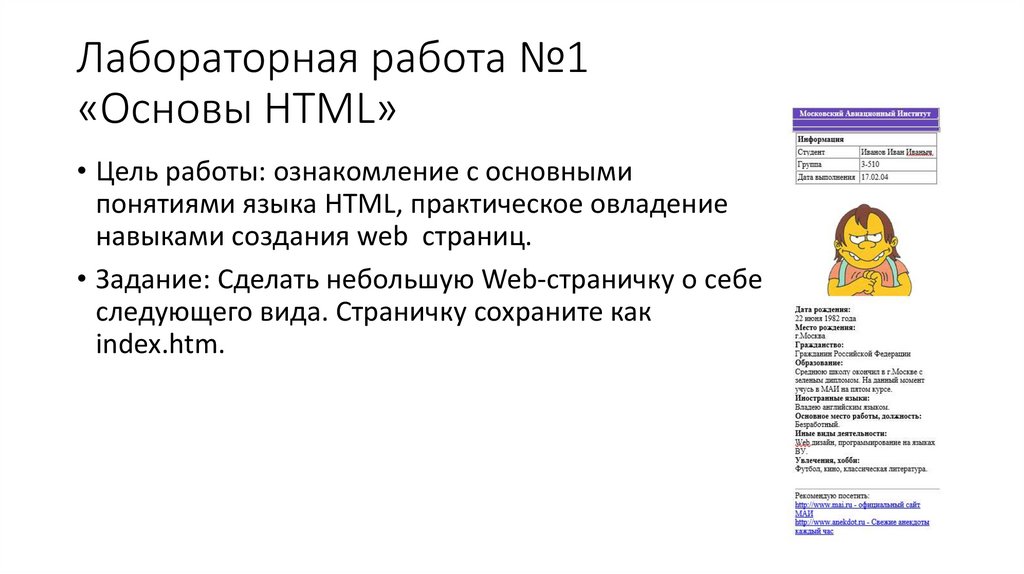
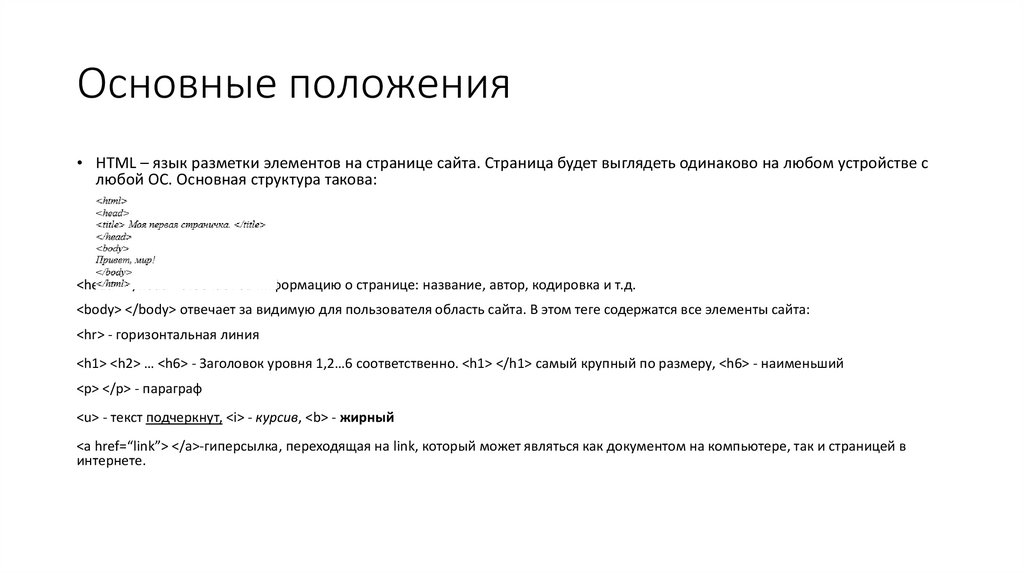
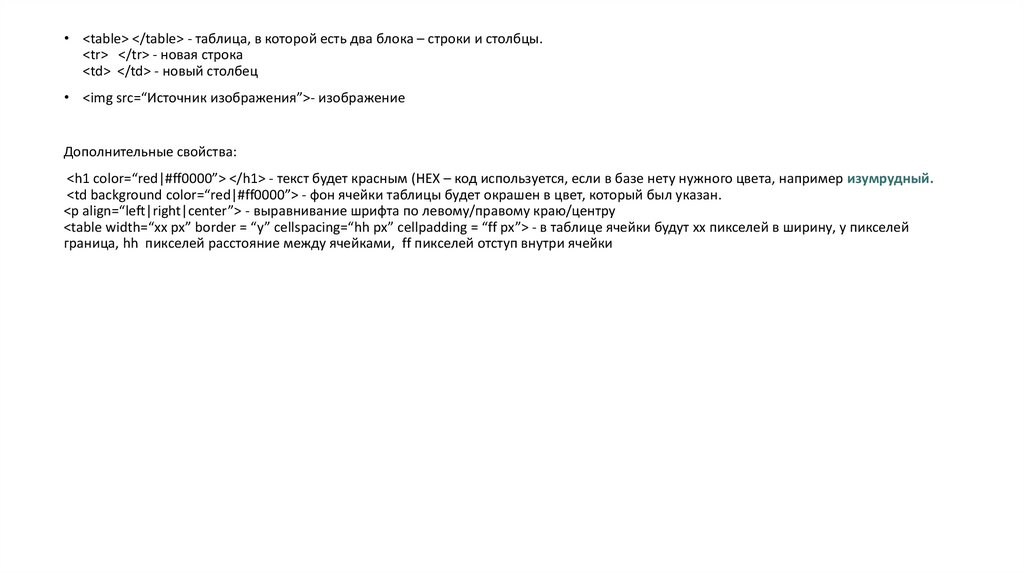
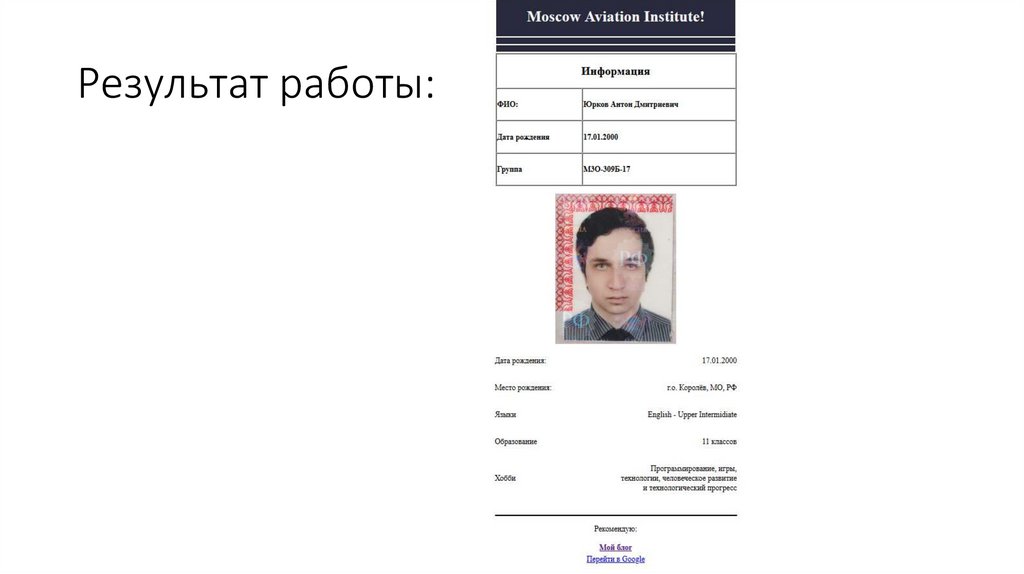

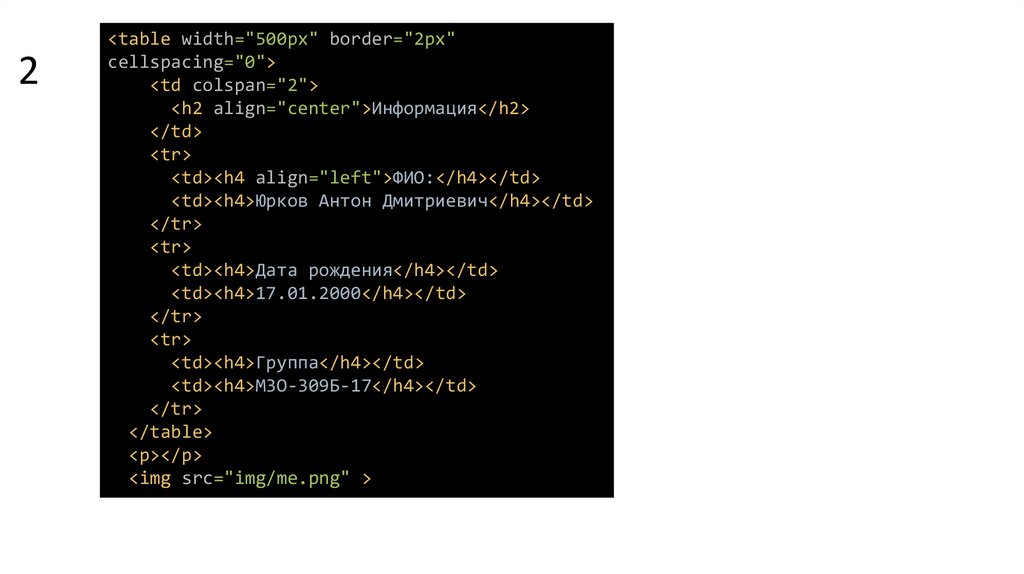
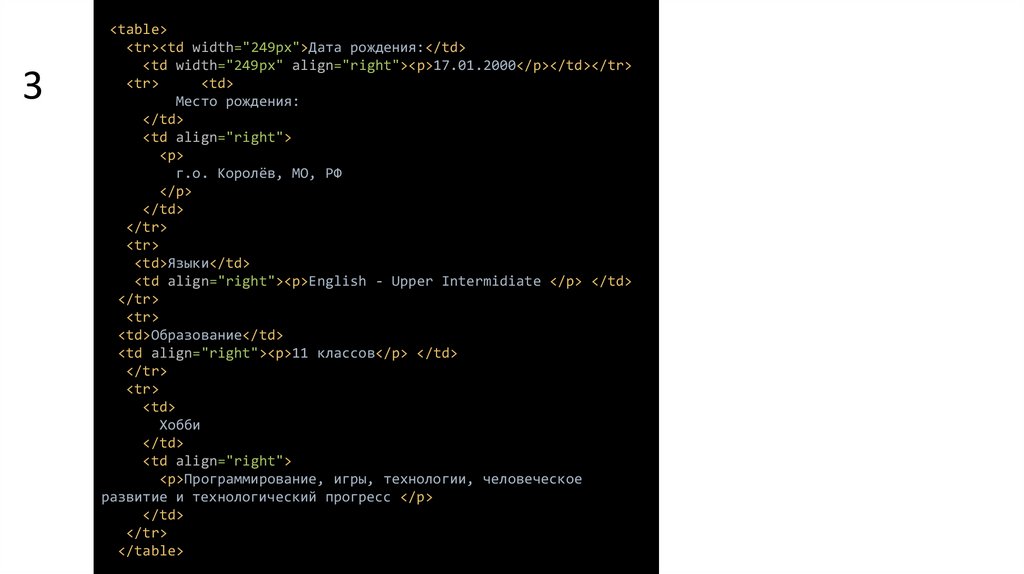





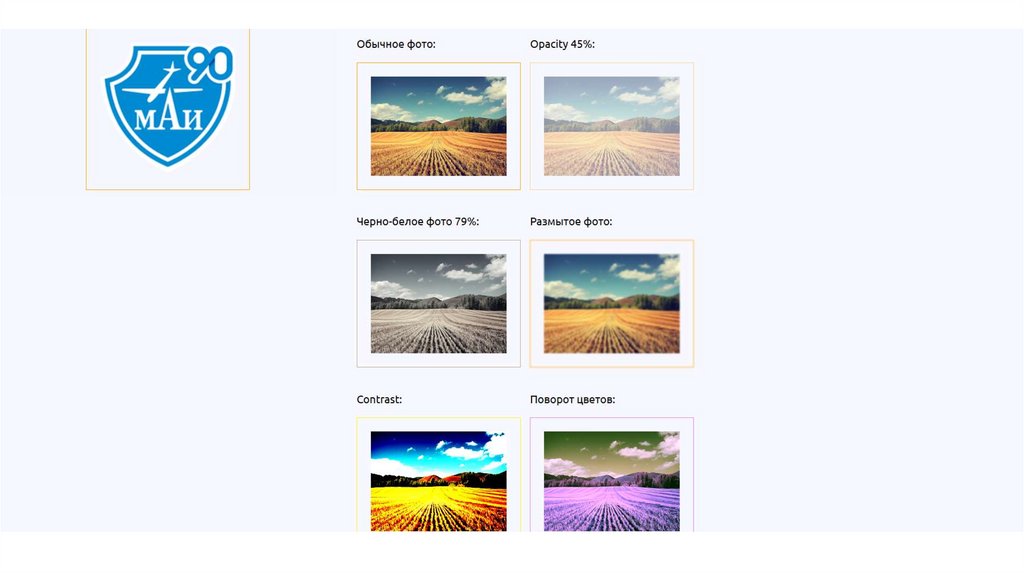
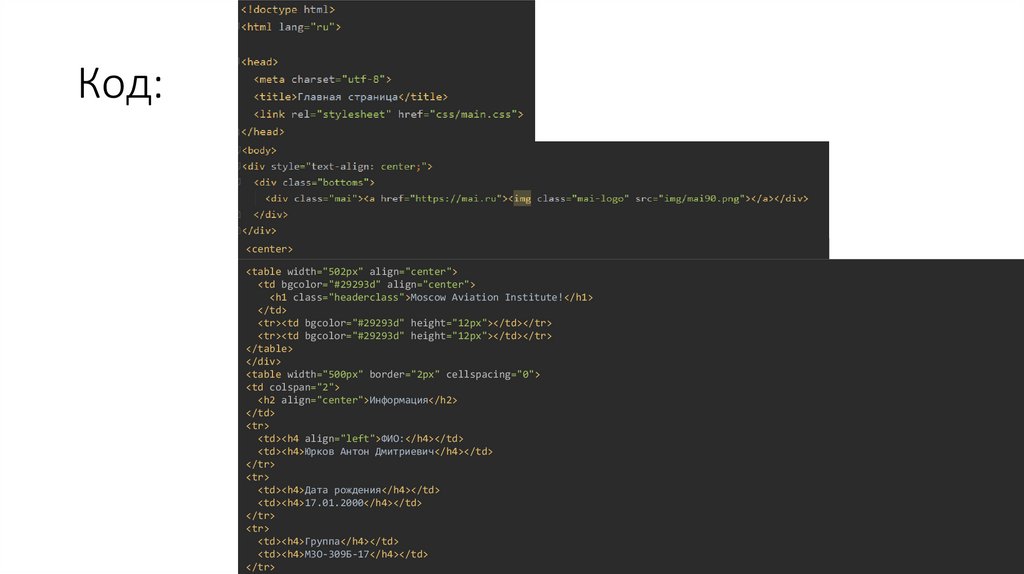
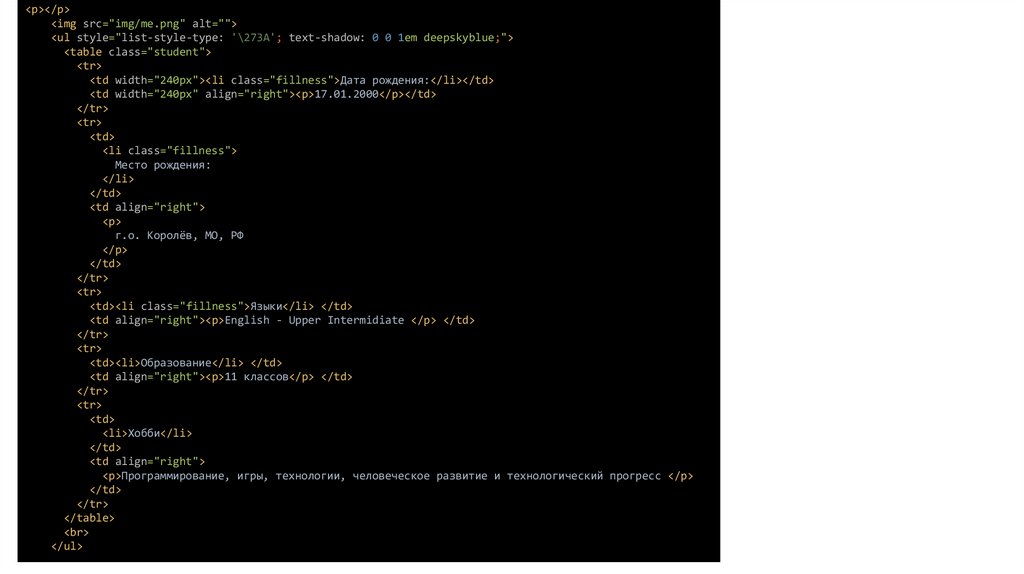


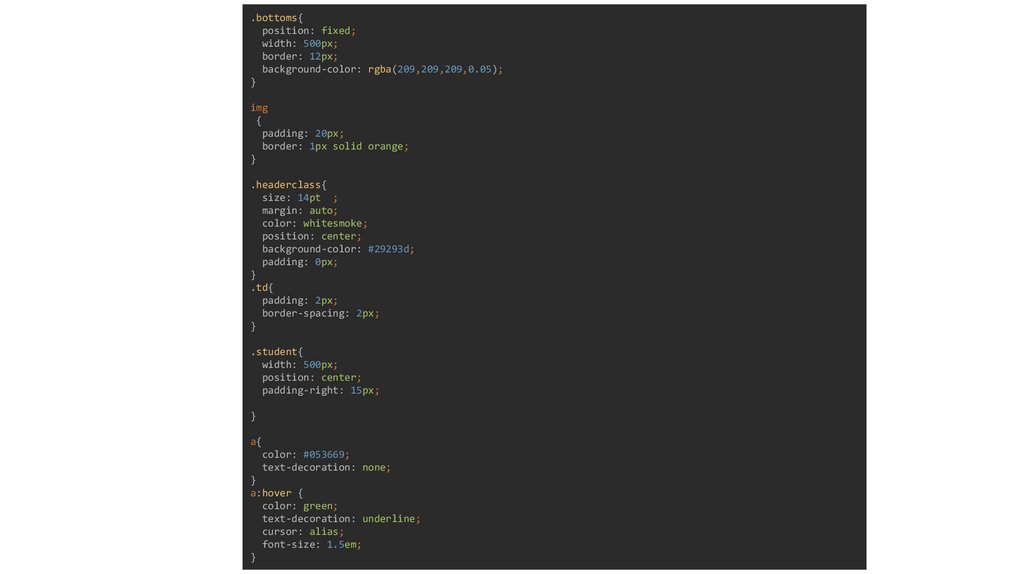

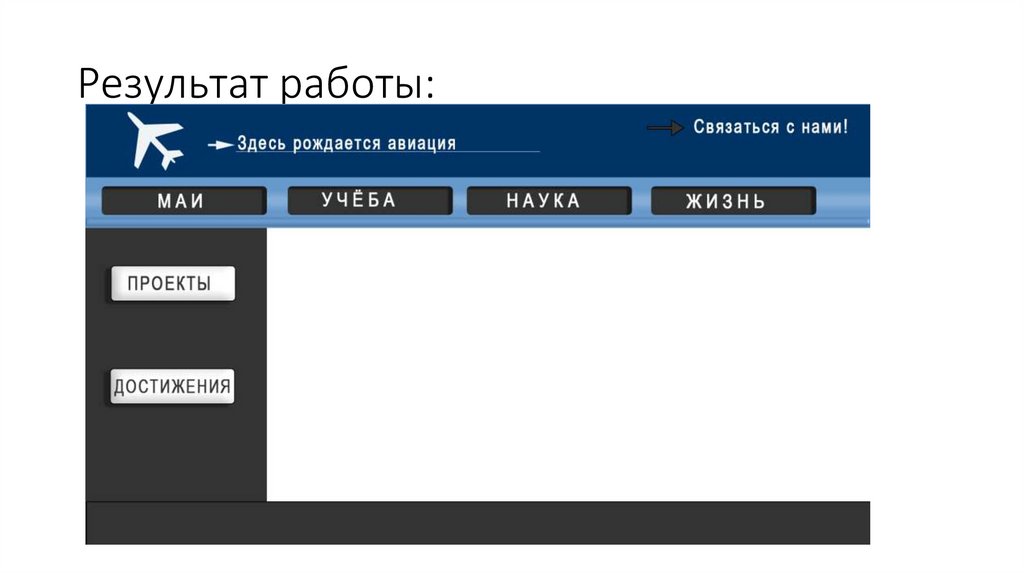
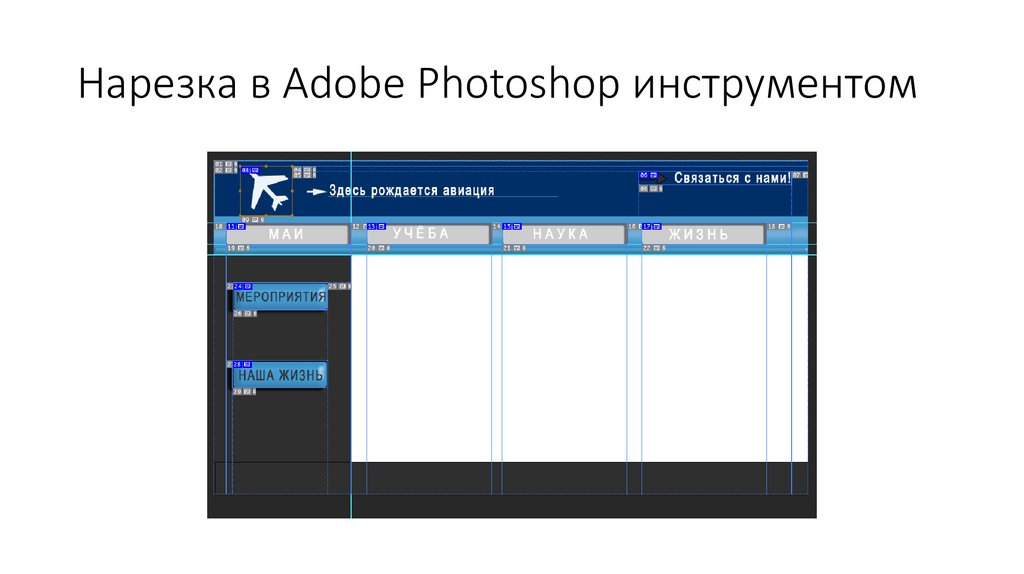
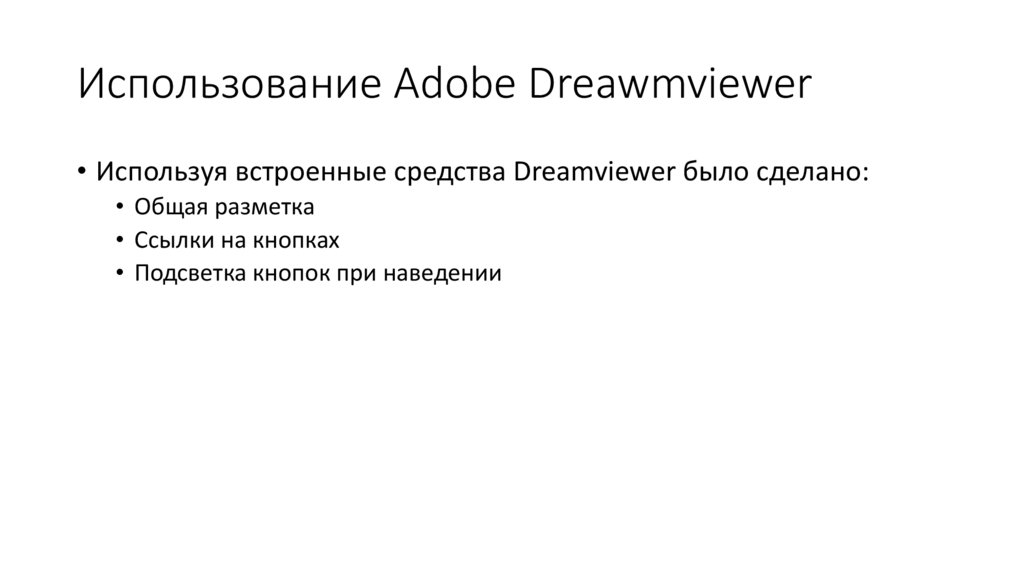
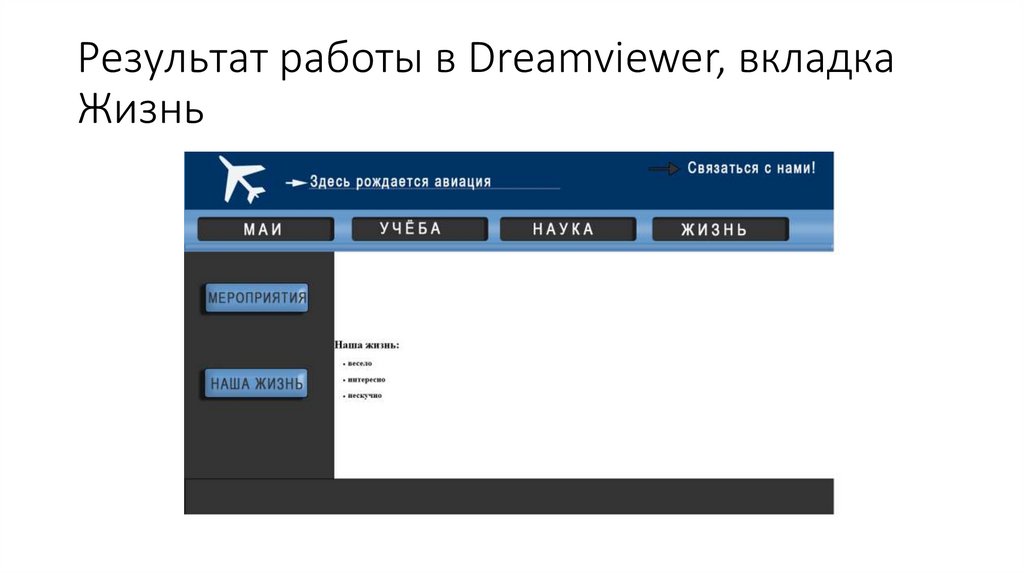
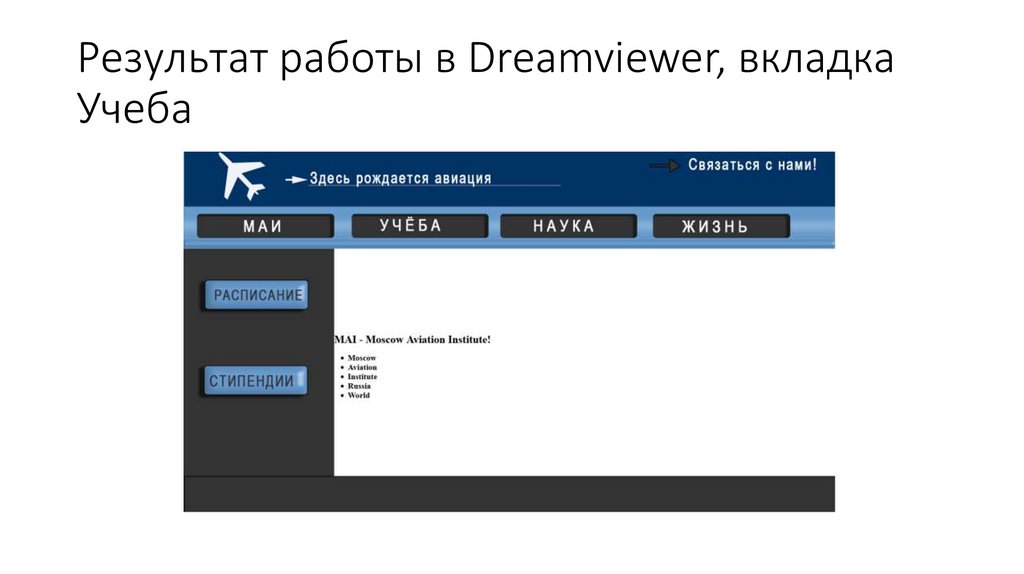
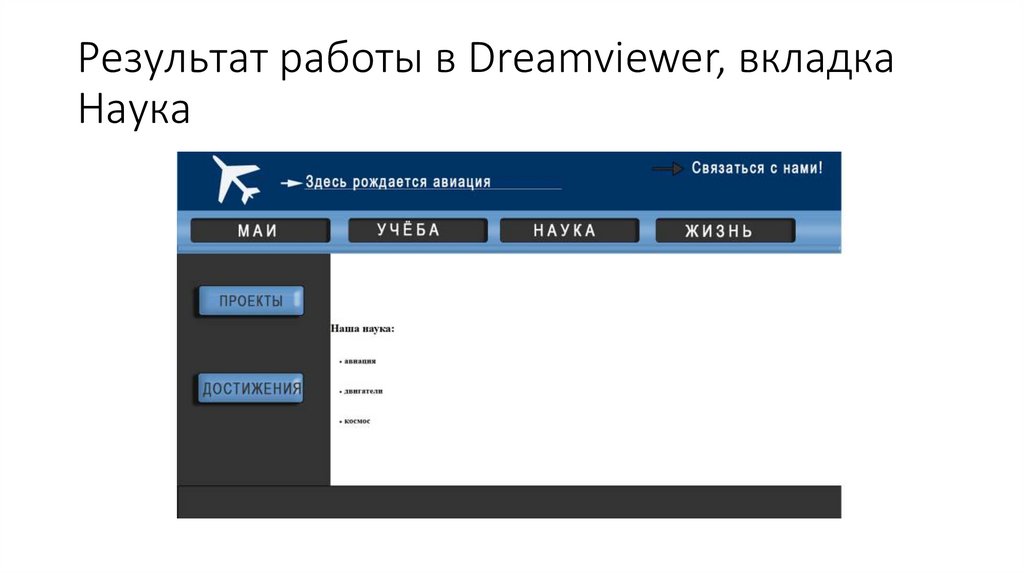
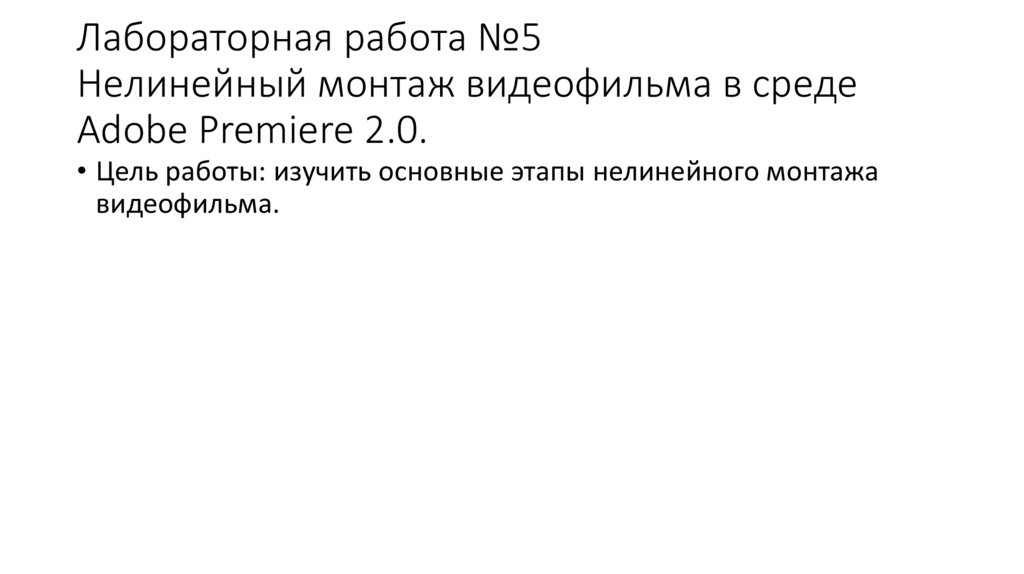




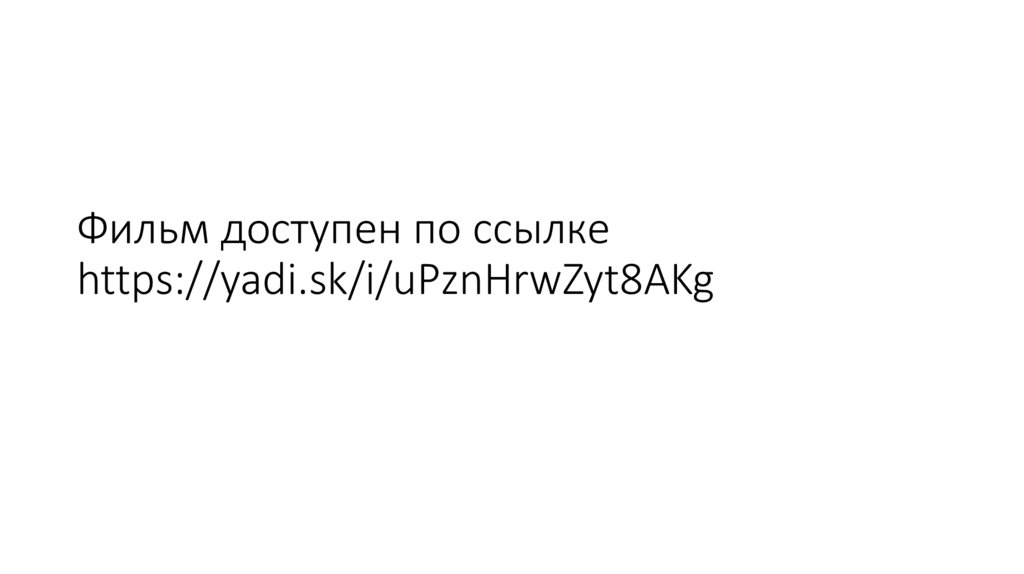
 Интернет
Интернет Программирование
Программирование